4 Formas sencillas de acceder a las fotos de iCloud
¿Te resulta difícil acceder a las fotos de iCloud? No se preocupe, nos sucede a todos a veces. Cada vez que hay un problema con la sincronización de iCloud, los usuarios se preguntan cómo acceder a las fotos de iCloud. Hay diferentes formas de hacerlo, lo que depende en gran medida del tipo de dispositivo que esté utilizando. En esta publicación, le enseñaremos cómo acceder a las fotos de iCloud en iPhone, Mac y Windows. Procedamos y aprendamos cómo acceder a las fotos en iCloud sin ningún problema. Puede acceder a las fotos en iCloud que tomó desde su iPhone, cámara fácilmente después de leer esto.
Parte 1: ¿Cómo acceder a las fotos de iCloud usando DrFoneTool? (la manera más fácil)
Si está buscando una forma rápida, confiable y sin problemas de acceder a las fotos de iCloud en su sistema, simplemente dé DrFoneTool – Recuperación de datos (iOS) un intento. Esencialmente, la herramienta se usa para recuperar el contenido perdido en su dispositivo iOS. Aunque también puedes usarlo para restaurar fotos desde su archivo sincronizado de iCloud también. De esta manera, puede hacer una copia de seguridad selectiva de las fotos que elija.

DrFoneTool – Recuperación de datos (iOS)
El primer software de recuperación de datos de iPhone y iPad del mundo
- Proporcione tres formas de recuperar datos de iPhone.
- Escanee dispositivos iOS para recuperar fotos, videos, contactos, mensajes, notas, etc.
- Extraiga y obtenga una vista previa de todo el contenido en los archivos de respaldo de iCloud / iTunes.
- Restaure selectivamente lo que desee de la copia de seguridad de iCloud/iTunes en su dispositivo o computadora.
- Compatible con los últimos modelos de iPhone.
Es parte de DrFoneTool y se ejecuta en los sistemas Mac y Windows. Compatible con todos los dispositivos iOS líderes, sin duda le resultará útil en numerosas ocasiones.
Nota:: Si no ha realizado una copia de seguridad de los datos de su teléfono antes y el modelo de su teléfono es iPhone 5s y posterior, la tasa de éxito de recuperación de música y video por DrFoneTool – Recuperación (iOS) será menor. Se pueden recuperar otros tipos de datos sin ninguna limitación. Para saber cómo acceder a las fotos de iCloud usando DrFoneTool, sigue estos pasos:
1. Inicie DrFoneTool en su sistema y seleccione la opción ‘Recuperar’ en la pantalla de inicio.

2. Conecte su dispositivo al sistema y espere unos segundos hasta que DrFoneTool lo detecte.
3. En el panel izquierdo, haga clic en ‘Restaurar desde archivo sincronizado de iCloud’.

4. Lanzará la siguiente interfaz. Simplemente proporcione las credenciales de su cuenta de iCloud e inicie sesión desde la interfaz nativa de DrFoneTool.
5. Se proporcionará una lista de todos los archivos sincronizados de iCloud con algunos detalles básicos. Simplemente seleccione los archivos sincronizados de iCloud que desea restaurar.

6. Se abrirá un formulario emergente donde puede seleccionar el tipo de datos que desea respaldar. Para acceder a las fotos de iCloud, puede verificar las opciones relacionadas en la categoría ‘Fotos y videos’.

7. Haga clic en el botón ‘Siguiente’ para continuar.
8. Espere un momento mientras DrFoneTool descargará la copia de seguridad seleccionada y recuperará su contenido.
9. Luego, puede obtener una vista previa de sus fotos y restaurarlas en el almacenamiento local o directamente en el dispositivo conectado.
¡Eso es todo! Siguiendo estos pasos, podrá aprender cómo acceder a las fotos en iCloud usando DrFoneTool.
Consejos adicionales:
- 3 formas de restaurar fotos borradas de iPhone
- Cómo transferir la biblioteca de fotos del iPhone a la computadora
- Las fotos de mi iPhone desaparecen repentinamente. ¡Aquí está la solución esencial!
Parte 2: ¿Cómo acceder a las fotos de iCloud en iPhone?
Si desea aprender cómo acceder a las fotos de iCloud en iPhone, entonces no necesita la ayuda de ninguna otra herramienta. Sin embargo, es posible que este proceso no siempre produzca los resultados deseados. Hay dos formas de acceder a las fotos de iCloud en el iPhone.
1. Transmisión de fotos
Al usar la opción Photo Stream, puede acceder a las fotos en las que se hizo clic recientemente en el iPhone en las que se hizo clic en cualquier otro dispositivo. No hace falta decir que todos estos dispositivos deben sincronizarse con la misma cuenta de iCloud. Además, la calidad de las fotos en su dispositivo de destino puede no ser la misma que la original. Para habilitar Photo Stream, vaya a Configuración de su dispositivo > iCloud > Fotos y active la opción de ‘Photo Stream’.
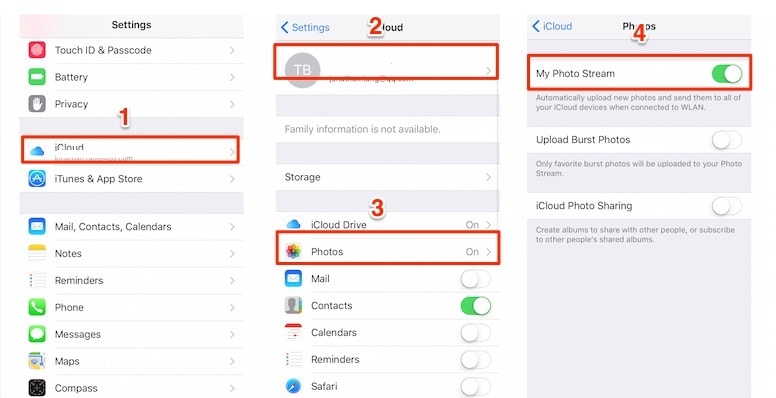
2. Reinicie el iPhone y restaure la copia de seguridad de iCloud
Para aprender cómo acceder a las fotos de iCloud en el iPhone, se necesitaría que restablece tu iPhone de fábrica y restaurarlo por completo. Además de tus fotos, también se restaurará todo el otro tipo de contenido. Dado que restablecerá su dispositivo por completo, le recomendamos que evite correr este riesgo. Sin embargo, puede aprender cómo acceder a las fotos de iCloud en iPhone siguiendo estos pasos:
1. Vaya a Configuración de su dispositivo> General> Restablecer y toque la opción ‘Borrar todo el contenido y la configuración’.
2. Confirme su elección proporcionando su código de acceso y tocando la opción ‘Borrar iPhone’ nuevamente.
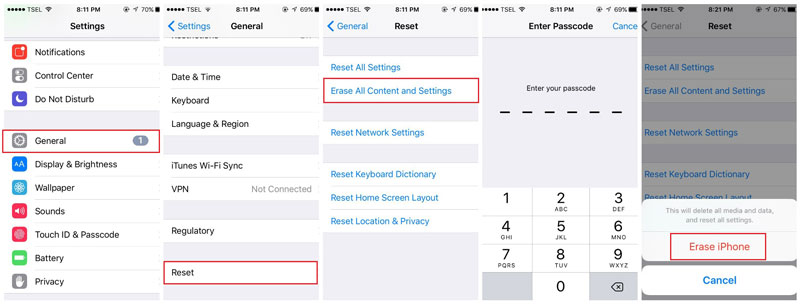
3. Su teléfono se reiniciará con la configuración predeterminada.
4. Mientras configura su dispositivo, toque ‘Restaurar desde iCloud Backup’.
5. Inicie sesión con sus credenciales de iCloud y elija el archivo de copia de seguridad que desea restaurar.

Parte 3: ¿Cómo acceder a las fotos de iCloud en una PC con Windows?
Si tiene un sistema Windows, puede aprender fácilmente cómo acceder a las fotos en iCloud y mantener su contenido a mano. De esta manera, puede acceder a sus fotos de iCloud en Windows al instante. Para aprender cómo acceder a las fotos de iCloud en Windows, siga estas sencillas instrucciones:
1. Para empezar, descargue iCloud en su sistema Windows visitando su página oficial aquí: https://support.apple.com/en-in/ht204283.
2. Una vez que haya instalado y configurado iCloud en Windows, inicie su aplicación.
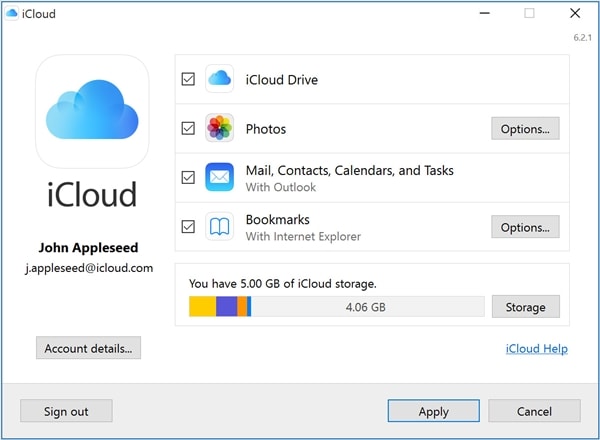
3. Habilite la sección Fotos y haga clic en el botón ‘Opciones’.
4. Asegúrese de que las opciones Biblioteca de fotos de iCloud y Transmisión de fotos estén habilitadas.
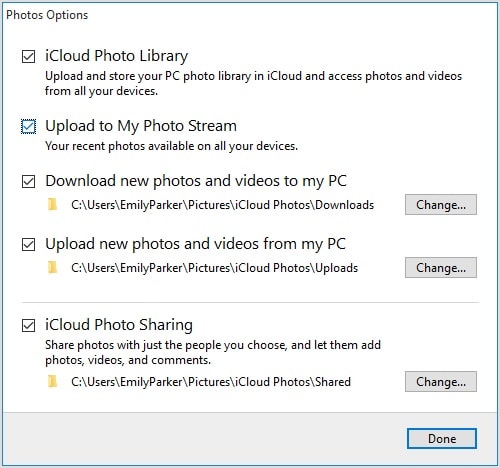
5. Además, también puede cambiar la ubicación para guardar sus fotos de iCloud.
6. Después de sincronizar sus fotos, puede ir al directorio respectivo y ver sus fotos de iCloud (en diferentes categorías).
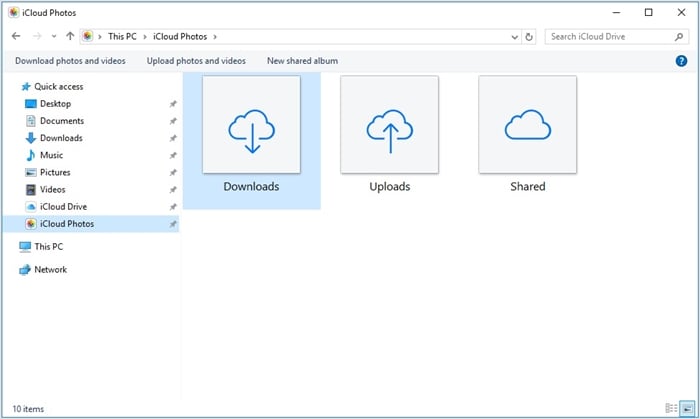
Parte 4: ¿Cómo acceder a las fotos de iCloud en Mac?
Al igual que Windows, Mac también proporciona una forma sencilla de acceder fácilmente a sus fotos de iCloud. Al seguir esta técnica, puede administrar sus fotos desde diferentes dispositivos en un solo lugar y también puede realizar su copia de seguridad. Para saber cómo acceder a las fotos de iCloud en Mac, sigue estos pasos:
1. Vaya al menú de Apple y haga clic en ‘Preferencias del Sistema’.
2. Desde aquí, puede abrir la configuración de la aplicación iCloud para su Mac.
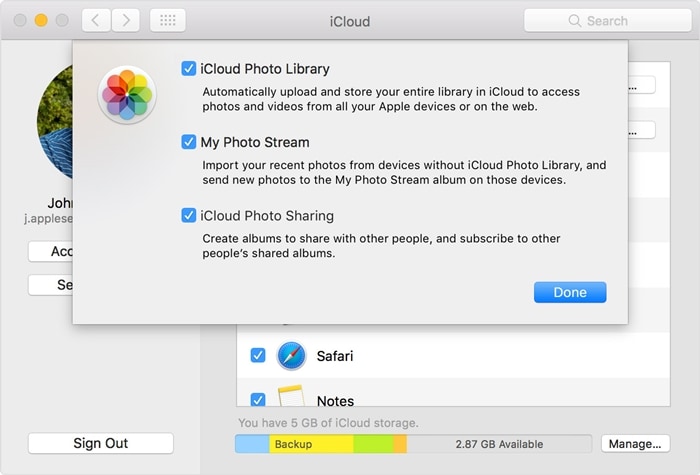
3. Ahora, vaya a las opciones de Fotos de iCloud y habilite la Biblioteca de fotos de iCloud y My Photo Stream.
4. Guarde sus cambios y salga de la aplicación.
5. Una vez que sus fotos estén sincronizadas, puede iniciar la aplicación Fotos y acceder a las fotos sincronizadas que se enumeran en diferentes secciones.
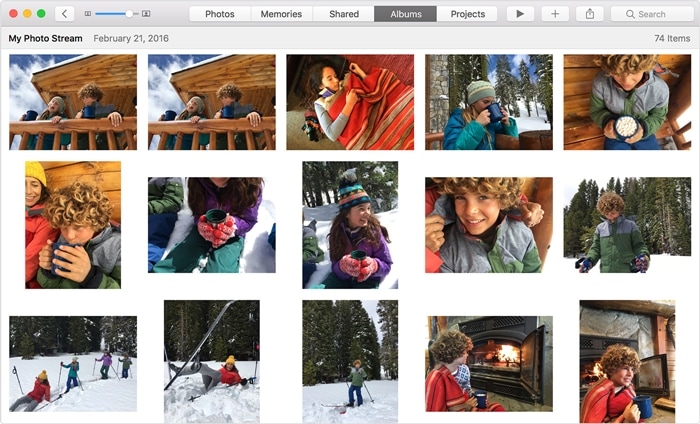
Siguiendo estas soluciones convenientes y sencillas, puede aprender cómo acceder a las fotos en iCloud sin muchos problemas. Dado que el kit de herramientas DrFoneTool se puede utilizar para restaurar selectivamente sus fotos de iCloud sin causar ninguna pérdida de datos, se considera una solución ideal para acceder a las fotos de iCloud. Ahora que sabe cómo acceder a las fotos de iCloud en diferentes dispositivos, ciertamente puede tener sus fotos a mano y guiar a otros también.
últimos artículos

